Это подробное руководство поможет вам узнать, как сделать скриншот с прокруткой на вашем iPhone. Обычно, когда вы делаете снимок экрана, вы получаете только то, что видно на экране. Однако с функцией скриншота с прокруткой вы можете легко сохранить всю страницу, а не только отображаемую в данный момент часть.
Для iPhone с Touch ID вы можете делать снимки экрана, одновременно нажимая кнопки Home и Power. Напротив, более новые модели iPhone без Touch ID требуют одновременного нажатия кнопок Power и Volume Up. Кроме того, вы можете использовать встроенную функцию Back Tap для специальных возможностей, чтобы делать снимки экрана.
Лучшие способы создания прокручиваемого скриншота на iPhone
Описанные выше методы захватят только то содержимое, которое отображается на дисплее iPhone. Чтобы захватить весь экран, вам нужно будет использовать функцию прокрутки скриншота, особенно если вы используете родной браузер Apple.
1. Используйте приложение для прокрутки скриншотов
Сторонние приложения могут быть весьма эффективными для захвата скриншотов, которые охватывают весь экран. Вот полезное приложение, которое вы можете использовать для сохранения полных скриншотов из любого приложения или веб-страницы.
- Откройте App Store.
- Найдите и загрузите приложение ScrollingScreenshot .
- После установки запустите приложение.
- Активируйте запись экрана через Центр управления iOS.
- Выберите приложение ScrollingScreenshot, чтобы сделать снимок экрана.
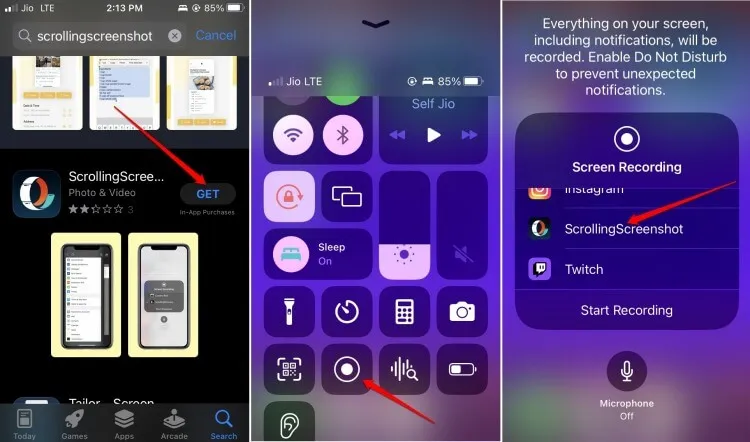
Ваши скриншоты будут сохранены в приложении Файлы или в приложении Фотографии, в зависимости от ваших предпочтений. App Store предлагает множество подобных приложений, которые могут помочь в захвате как видимого экрана, так и дополнительного контента.
Стоит отметить, что вы можете делать прокручиваемые скриншоты, используя средство записи экрана в приложении ScrollingScreenshot, функция, недоступная, если вы используете просто стандартное средство записи экрана.
2. Делайте прокручиваемые скриншоты с помощью браузера Safari
Основной официальный метод захвата прокручиваемых скриншотов на iPhone — через Safari. Однако эта функциональность ограничена веб-сайтами, доступ к которым осуществляется через этот браузер.
Например, хотя вы не можете сделать полноэкранный снимок экрана с помощью приложения YouTube на iOS, это можно сделать через браузер Safari, что позволит вам захватить всю веб-страницу. Ниже приведены шаги, которые нужно выполнить:
- Откройте браузер Safari.
- Перейдите на любой нужный веб-сайт в браузере.
- Сделайте снимок экрана любым стандартным способом, например, нажатием клавиш «Питание» + «Увеличение громкости» , «Питание» + «Домой» или с помощью функции специальных возможностей «Назад».
- Скриншот появится в левом нижнем углу экрана. Нажмите на него.
- Выберите «Вся страница», чтобы просмотреть всю веб-страницу на правой панели.
- Затем нажмите « Поделиться» > « Сохранить в файлах» .
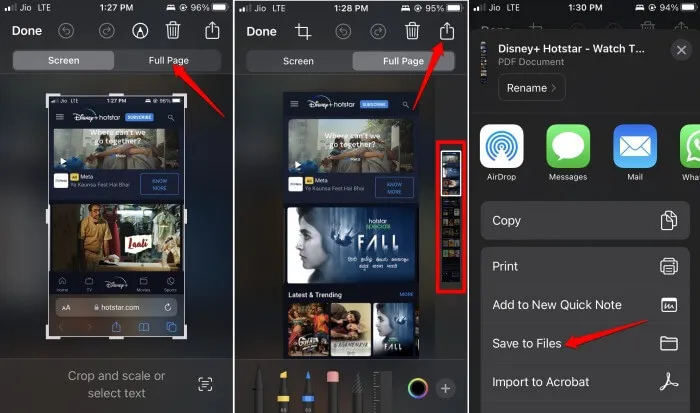
Кроме того, вы можете поделиться им по электронной почте, в сообщениях, в WhatsApp или даже распечатать его напрямую.
Заключение
Если вы предпочитаете использовать собственные приложения, Safari — ваш основной вариант для захвата прокручиваемых скриншотов. В противном случае вам придется полагаться на сторонние приложения, разработанные специально для этой функции на iPhone.
Добавить комментарий